文書番号:a10024
カメラが動作しない
カメラのプライバシー設定を確認します。
※カメラを起動しても画面が真っ暗で映らない場合は、以下を参照してください。
カメラは起動するが、画面が真っ暗で映らない【対象 OS】Windows 10 / 11
Windows 10
- スタートボタンをクリックして、[設定] を開きます。
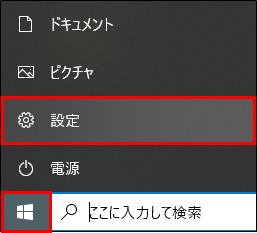
- [プライバシー] をクリックします。
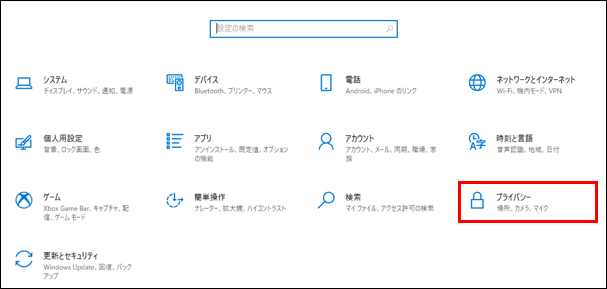
- [カメラ] をクリックします。
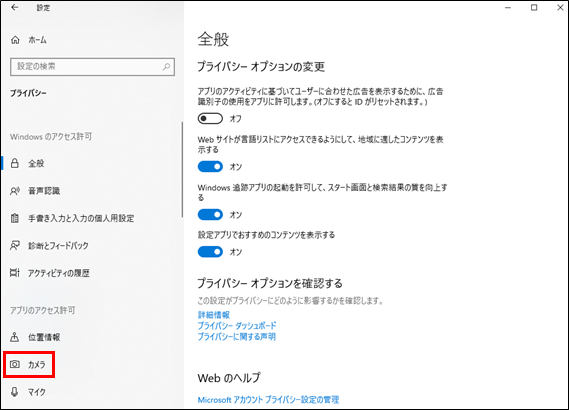
- [このデバイスでのカメラへのアクセスを許可する] が オン になっているか確認します。
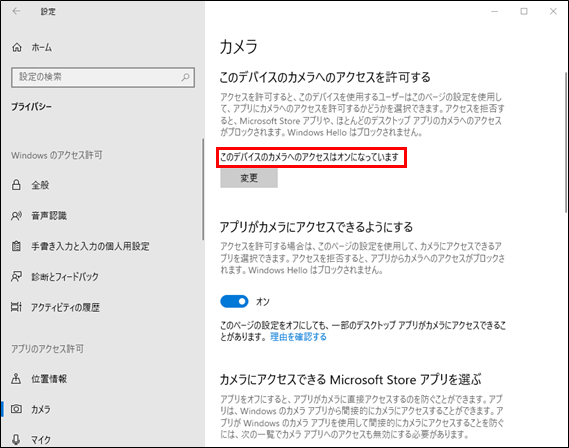
備考:オフの場合は [変更] をクリックしてオンにします。
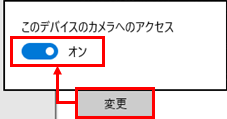
- [アプリがカメラにアクセスできるようにする] が ON になっているか確認します。
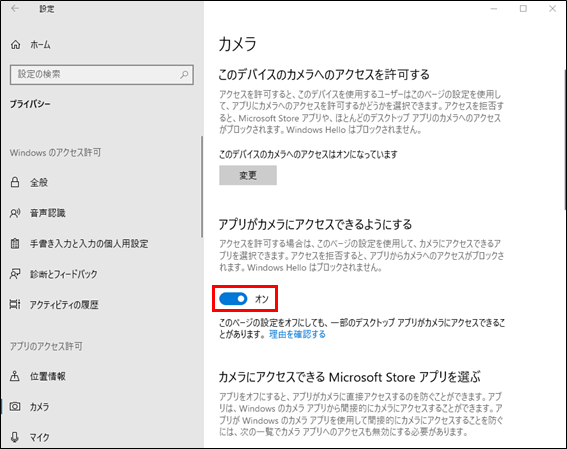
- [デスクトップアプリがカメラにアクセスできるようにする] が オン になっているか確認します。
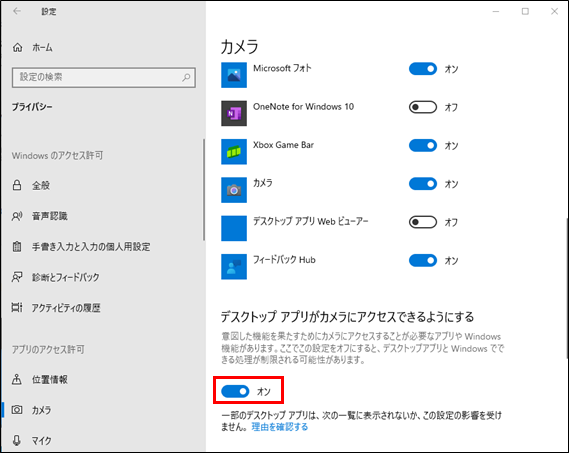
Windows 11
- スタートボタンをクリックし、[設定] を開きます。
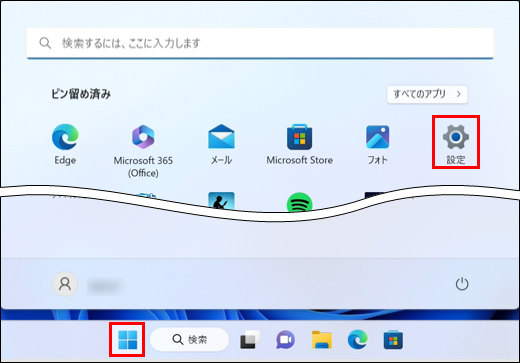
- [プライバシーとセキュリティ] をクリックします。
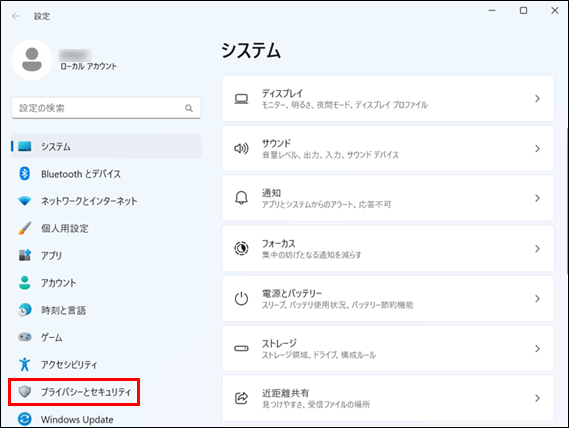
- [カメラ] をクリックします。
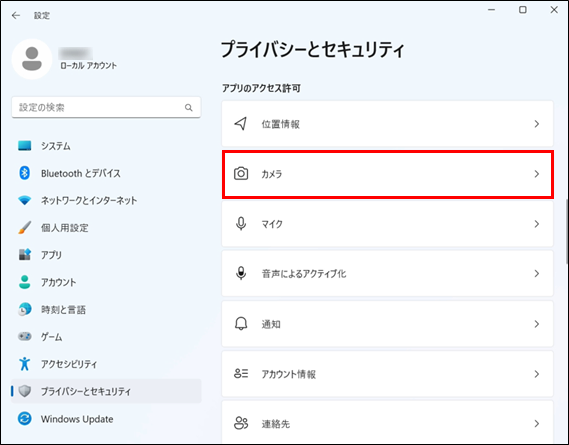
- [カメラへのアクセス] がオンになっているか確認します。
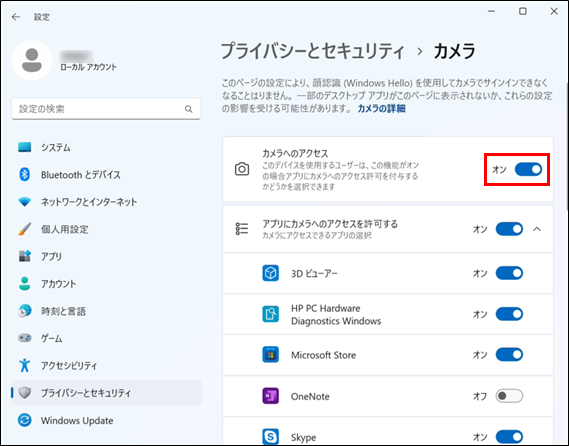
- [アプリにカメラへのアクセスを許可する] がオンになっているか確認します。
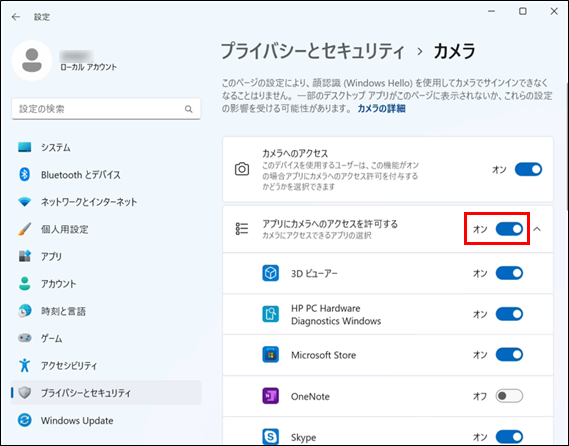
この手順で問題が解決しなかった場合は、以下の手順をお試しください。